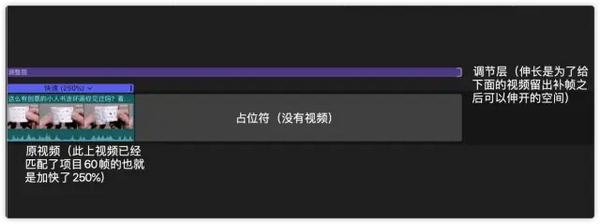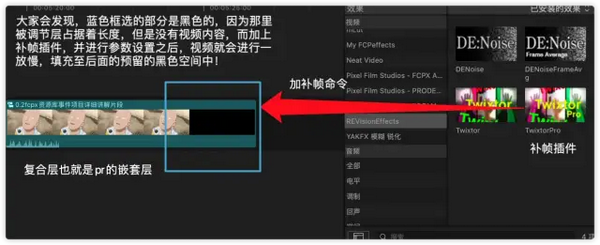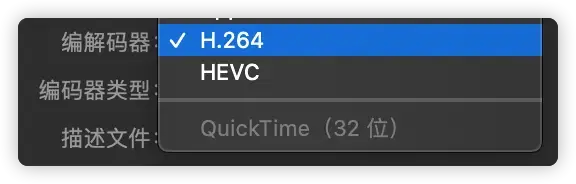手机怎么制作高清60帧视频(手机制作60帧视频软件)
想必大家应该刷到过一些高清剪辑视频。虽然这些视频都是大家耳熟能详的经典桥段,但经过加工后,这些视频给人不一样的感觉。看起来非常流畅,细节表现让人惊叹。那么这些视频是怎么制作呢?
我们一般看到的视频是25帧/秒,而抖音上剪辑的高清视频是60帧/秒。60帧的视频该怎么制作呢?最简单的办法就是下载60帧的视频直接剪辑。还有一种方法就是通过补帧来实现。
首先大家要明白一个概念,那就是:帧率的提升只是提升画面流畅度,而非画面清晰度,但是两者又有关联性,流畅度的提升,能够有效助推画面的清晰度。以下图为例,仔细看圆圈的动画,

补帧后的效果

正常速度效果
60帧补帧大致分三步:
1:调节画面锐度,色彩
2:对不足60帧的视频进行补帧处理
3:输出渲染模式的合理设定
首先:资源下载
我们需要下载到1280X720以上分辨率的电影,当然封顶到4k也就够了,文件太大对电脑性能要求就越高。
具体下载网址我就不在这里发了,有需要的大家可以私信给我。
接下来:转码
通常我们下载下来的文件都属于网络封装格式,像mkv这样的文件,我们需要对此进行转码,也就是将这个封装文件内的视频文件进行提取出来
现给大家介绍转码操作方法
最常用的也就是小丸子工具箱(这个可以在B站下载)很方便,速度也很快,还有格式工厂、4Kvideosoft等,最快的方法就是ffmpeg,速度快到一部电影仅需几分钟,但是需要进行代码设置,而且很多的转码软件都是基于此进行编制的。
第三步:导入工程设置
素材下载并转码完毕,导入剪辑软件中进行制作,首先工程设置,制作之前先考虑清楚,自己只是为了截取某一片段还是为了剪的炫酷一些,例如预告片这样的,如果只是为了截取某一段,那就直接在最开始的时候就设定1080*1920这样的竖版工程,将需要补帧的片段抽取到时间线上,旋转90度开始进行下一步制作即可,如果要做比较炫酷的方式,那就最开始先建立原始工程,也就是横屏,原始帧率的工程,先进行剪辑,剪辑到满意之后,再建立竖版的工程,将其剪辑好的素材拷贝进去,再进行下一步。
第四步:剪辑 调色 锐化
到这一步,也就是你已经将所需要制作的片段挑选并制作好了,在做画面颜色处理之前,先将每一个镜头都剪开,你没看错,必须将每一个镜头就像拉片一样全部剪开,剪开之后,再单个对每一个镜头进行锐化和调色处理,这样做的首要原因在于,每一个镜头的画面呈现效果是不一样的,统一的参数,很难保证提升每一个镜头的最佳画质,当然后面还有更重要的原因,再进行加锐处理的时候,大全景一类的画面尽量参数不要调太高,调高画面会呈现糊状,中,近,特可以根据画面进行细微调整,而颜色方面,首先下载的电影画面颜色已经非常的统一,所以我们要做的是修饰,而不是大刀阔斧,对其画面调节亮度,和对比度,即可,高于参考线的100一点也是没有问题的,这样做的原因在于手机画面的亮度和电脑屏幕所呈现的亮度是不一样的,最后补充一点,在做60帧视频挑选画面的时候,尽量不要挑全景画面,因为画面很容易糊。
下面以fcpx进行举例(截图示范)
1-100是准确的范围,在保证暗部不超过0的情况下,亮度稍微过一点是没问题的!
第五步:补帧
每一个镜头都进行了单独的锐化,和调色处理之后,就要进行一个补帧处理,补帧处理之前,需要将视频进行一个匹配帧处理,也即是我们现在做的是在60帧的工程里做的,而下载的视频是24帧,fcpx软件有自动速度(自动匹配时间线的命令)pr里需要进行手动速度的设定,24帧加快250%(其他的帧率设定数值比例,网上也一大堆,大家可以看下),这样匹配完速度之后,我们需要在每一个视频至上添加一个调节层,调节层是起到一个占位的作用,部分人到这里就迷了,再详细给大家阐述一下
假设现在剪辑的镜头是5秒,我们进行了自动速度或者250%的加快之后,因为要匹配60帧,所以这个视频就会进行缩短,假设缩短到了2秒,是不是剩下3秒的空隙,那么我们后面补帧是为了什么?是为了再保证原有视频长度不变的情况下,而达到60帧的效果,所以我们就需要将其视频和上方的的调节层进行复合或者pr里面的嵌套,让被嵌套的这个镜头内有充足的空间满足补帧之后进行伸展。
pr(嵌套)fcpx(复合)完后,便可以将twixtor补帧插件加入fcpx复合层或者pr嵌套层中。
twixtor命令,主要设置的是亮点,一个是GPU加速,一个是速度speed,将其GPU加速打开,同时速度数值改为40%,这样视频也就伸开了,补帧效果也就完成了,在初步加上twixtor命令时,画面会有撕裂感,不要紧,打开GPU加速就好了
最后一定要注意细心调节每一个镜头的补帧参数,并细心查看镜头与镜头之间是否会出现撕裂,或者果冻,或者黑屏,这些都属于正常的问题,遇到这样的问题,可以适当的去调整speed速度,降低至38,36,都是没问题的,果冻效应,那是因为在剪辑每一个镜头时候,没有剪干净,夹杂的有上一帧的视频,这些都需要进行细心的调整。
fcpx复合层(pr嵌套层)内部情况
第六步:输出
在这里输出。注意:一定要检查好画面的衔接处,黑帧,果冻效应,等问题。
首先fcpx,做好的补帧视频,fcpx可以进行默认电脑格式的输出,编码选择H264即可。如果想达到更好的渲染效果,那就源码422输出,输出之后打开compressor转码软件进行转码。
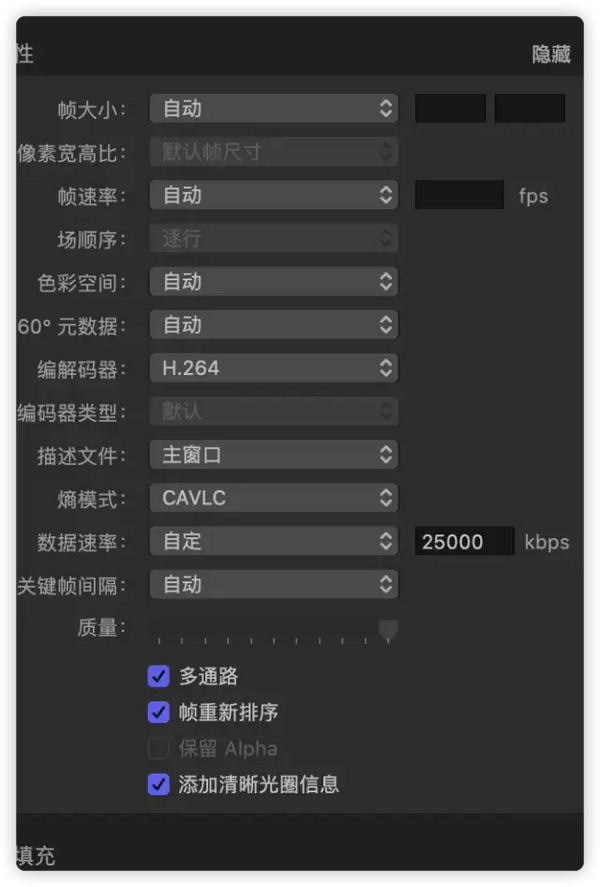
compressor输出参数设置
如果你是2K/4K的话,上面参数不变的情况下,编码选择H265,输出即可
最后,大家就可以直接上传相应平台了。